溜まりに溜まったいろいろなデータを1つのHDDにまとめて保存したいと思ったので、3TBのハードディスクの購入を検討。大容量HDDも安くなったものだ。3TBが1万円前後、4TBでも1万6000円前後で購入できる。
 【全商品配送無料】 平日15時までの決済完了分は即日出荷!! メール便は追跡番号付きで安心&配… |
大容量のHDDを購入するのは初めてだったので、購入の前に注意すべきことを一応調べてみた。
「2.2TBの壁」に注意
最も気を付けるべきことは、「2.2TBの壁」というやつらしい。厳密にいうと、
・一般的なMBR(マスターブートレコード)パーティションの場合、1パーティションとして扱える容量が2.2TBまで
・32bit LBAを用いるWindows OSの場合、総容量が2TBを超えるドライブは扱えない
ということで、とどのつまりは下表のような話になる。
| OS | 起動ドライブとして | データ保存用として |
|---|---|---|
| Windows8(64bit) | GPTパーティション | GPT初期化 |
| Windows8(32bit) | × | GPT初期化 |
| Windows7(64bit) | GPTパーティション | GPT初期化 |
| Windows7(32bit) | × | GPT初期化 |
| Vista(64bit) | GPTパーティション(SP1以降) | GPT初期化 |
| Vista(32bit) | × | GPT初期化 |
| XP(64bit) | × | GPT初期化 |
| XP(32bit) | × | × |
※起動用ディスクとして使うためには、マザーボードがUEFIブートに対応していることが条件。
条件をクリアしていない環境では、正しい容量で認識されなかったり、データの書き込みができなかったりというようなことが起こる。OSだけでなく、コントローラーなどのハードウェアも対応している必要があるので注意。
とにかくWindowsで領域確保・フォーマットをする際にはMBRではなく、GPTを選ぶことだけは忘れずに。
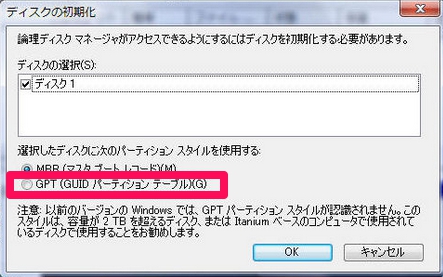
外付けの場合は大容量に対応したHDDケースを
私の場合はWindows8の64bit版を使っていたので、購入した3TBのHDDを手持ちのUSB外付けケースに入れてPCにつなぎ、GPTでフォーマットしたら3TB全領域が認識された。しめしめと思って、データをコピーしまくっていたら、途中でファイルの書き込みができなくなってしまった。
怪しむべきはHDDケースだと思い、他のケースに変えてみたりして試したが、書き込めないのは変わらない。これはケース内のコントローラーがダメなんだと諦め、しかたなくHDDケースを買いに量販店へ走った。
![【サンワサプライ直営店】HDDケース 3.5インチ USB3.0 SATA対応 電源連動 [800-TK026]【サン...](http://hbb.afl.rakuten.co.jp/hgb/?pc=http%3a%2f%2fthumbnail.image.rakuten.co.jp%2f%400_mall%2fsanwadirect%2fcabinet%2f8%2f800-tk026.jpg%3f_ex%3d300x300&m=http%3a%2f%2fthumbnail.image.rakuten.co.jp%2f%400_mall%2fsanwadirect%2fcabinet%2f8%2f800-tk026.jpg%3f_ex%3d80x80) 【サンワサプライ直営店】HDDケース 3.5インチ USB3.0 SATA対応 電源連動 [800-TK026]【サン… |
認識したような顔をしていても実際には使えないこともあるので、USB接続したければ4TBまで対応しているHDDケースを用意すべき。
大容量のディスクを起動用に使おうという人はまだ少ないと思うが、データ用に使うだけでも注意が必要。XPはさすがに少なくなったと思うけれど、USBのHDDケースに入れて共用する場合は、古いPCに挿しても使えないということは覚えておいたほうがいい。
